Как сжимать файлы MOV на Windows, Mac, iPhone и Android
MOV - это проприетарный формат файлов Apple, который можно назвать форматом файлов QuickTime. Вы можете конвертировать видео в формат QuickTime MOV, чтобы устранить проблему несовместимости. Однако видео в формате MOV всегда имеют файлы большого размера. Можно ли сжимать большие MOV-видео без потери качества? Конечно, да. Вы можете конвертировать видео QuickTime MOV в файлы небольшого размера 4 различными способами. Следующие 4 способа сжатия видео MOV совершенно бесплатны и безопасны в использовании.
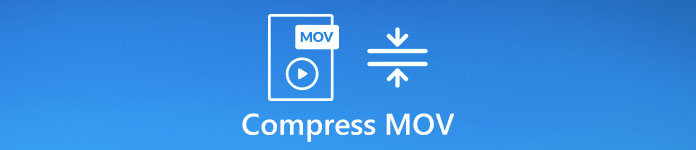
Часть 1: Как пакетно сжимать файлы MOV бесплатно
Если вы хотите сжать видео размером 1 ГБ до 10 МБ, вы можете обратиться за помощью к FVC Free Video Compressor. Что делать, если вам нужно одновременно сжать несколько видео размером 1 ГБ? Хорошо, Бесплатный видео компрессор FVC также может быть вашим надежным решением. Поддержка пакетного сжатия позволяет пользователям сжимать неограниченное количество файлов MOV одновременно в браузерах Mac и Windows.
Нет водяных знаков или скрытых покупок. Вы можете получить в 30 раз более высокую скорость сжатия для быстрого сжатия видеофайлов QuickTime. Благодаря широкой поддержке медиаформатов вы можете легко конвертировать файлы QuickTime MOV в другие форматы. Вот основные причины, по которым он может быть вашим лучшим видеокомпрессором MOV.
1. Пакетное сжатие файлов MOV.
2. Свободно контролируйте степень сжатия видео MOV.
3. К выходному видео MOV QuickTime не прикреплен водяной знак.
4. Скорость в 30 раз выше, чем у других видеокомпрессоров.
5. 100% можно использовать бесплатно.
6. Никакой рекламы, всплывающих окон, шпионского или вредоносного ПО.
Шаг 1: Откройте онлайн-компрессор видео. Нажмите Добавить файл для сжатия. Во всплывающем уведомлении нажмите Скачать установить лаунчер быстро.

Шаг 2: Просматривайте и добавляйте файлы MOV в этот бесплатный онлайн-компрессор видео. Вы можете настроить ползунок рядом с Размер чтобы контролировать размер вашего видеофайла MOV.

Шаг 3: Чтобы изменить разрешение видео, разверните список «Разрешение». Это также эффективный способ уменьшить размер вашего MOV-видео.

Шаг 4: Нажмите Компресс в правом нижнем углу. Задайте папку вывода и нажмите открыто. Наконец, дождитесь завершения сжатия QuickTime MOV.
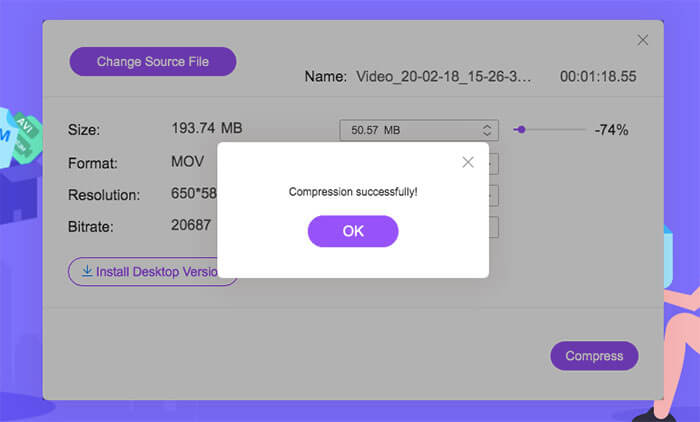
Часть 2: Как сжать файл MOV с помощью iMovie
Если вы установили iMovie на свой компьютер, вы также можете уменьшить размер видео QuickTime MOV. iMovie можно бесплатно использовать на Apple iPhone, iPad и Mac. Таким образом, вы можете сжимать видео MOV на Mac и бесплатно редактировать видео с помощью iMovie.
Шаг 1: Откройте iMovie. Нажмите Импортировать фильмы , чтобы добавить свое видео MOV в iMovie.
Шаг 2: выберите доля из файл список. Затем выберите файл… Из подменю.
Шаг 3: В iMovie появится новое окно. Вы можете уменьшить размер файла MOV с помощью разрешение, Качество а также Компресс.
Шаг 4: Нажмите следующий подтвердить. Введите имя файла и выходную папку. Наконец, нажмите Сохранить чтобы загрузить сжатое видео QuickTime. (Конвертируйте видео QuickTime в MP4 Вот)
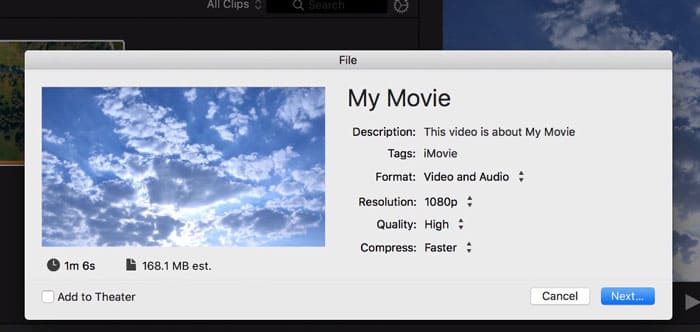
Часть 3: Как сжимать файлы MOV на iPhone
Как уже упоминалось выше, вы можете сжать видеофайл MOV на iPhone с помощью приложения iMovie. Или вы можете использовать другие приемы, чтобы уменьшить размер вашего MOV-видео, чем раньше.
1. Используйте онлайн-видео компрессор, чтобы сжать видео QuickTime онлайн.
2. Используйте приложение для сжатия видео. Например, вы можете использовать Сжатие видео - сжатие видео сжать .mov на iPhone бесплатно.
3. Если вы используете iPhone для записи видео, вы можете перейти на Настройки и найти Камера. Выберите более низкий профиль в Запись видео а также Варианты замедленной записи.
Часть 4: Как сжимать файлы MOV на Android
Тогда как насчет сжатия видео в формате MOV на телефоне или планшете Android? Есть ли какое-нибудь хорошее приложение для уменьшения размера видео для сжатия слишком большого видео на Android? Чтобы бесплатно сжать файлы MOV на Android, вы можете использовать Video Compressor, VidTrim и Youcut. Это APK-файлы с самым высоким рейтингом в Google Play Store.
Кроме того, вы можете конвертировать MOV в MP4 или формат FLV для сжатия видео на Android. Если вы не против, вы можете обрезать видео MOV и удалить ненужные части. Очевидно, что видео MOV с меньшим экраном определенно меньше, чем раньше.
Часть 5: Часто задаваемые вопросы о сжатии видеофайлов MOV
Можно ли сжать видео для YouTube без потери качества?
Да. Если ваше видео длится более 12 часов или превышает 128 ГБ, вам необходимо уменьшить размер видео вручную. Или YouTube закодирует его кодеком H.264. Но для загрузки и выгрузки большого видео на YouTube требуется больше времени. Таким образом, вы можете использовать FVC Free Video Compressor или iMovie, чтобы уменьшить размер MOV-видео в МБ.
Можете ли вы сжать MOV-видео размером 1 ГБ до 10 МБ?
Да. Вам необходимо выбрать компрессор видеофайлов, который может регулировать степень сжатия видео. Потому что большинство онлайн-компрессоров видео делают видеофайл MOV меньше 40% или около того. Чтобы сжать действительно большое видео, вы можете щелкнуть вниз стрелка с правой стороны Размер в Бесплатный видео компрессор FVC.
Как сжимать файлы MOV для электронной почты?
Вы должны сжимать видео QuickTime MOV не более 25 МБ. Независимо от того, используете ли вы приложение для сжатия видео или бесплатный онлайн-компрессор для видео, просто уменьшите MOV до менее 25 МБ.
Вот и все, чтобы бесплатно сжать файлы MOV на вашем компьютере или мобильном телефоне. Нет ограничения на максимальный размер файла или водяного знака. Вы можете свободно сжимать видео в MOV, MP4 и другие форматы. Если у вас есть какие-либо вопросы или предложения, вы можете связаться с нами.



 Конвертер видео Ultimate
Конвертер видео Ultimate Запись экрана
Запись экрана



